Hur man aktiverar eller inaktiverar Google Sync
Miscellanea / / November 28, 2021
Om du använder Chrome som standardwebbläsare kanske du är medveten om Googles synkfunktion som låter dig synkronisera bokmärken, tillägg, lösenord, webbhistorik och andra sådana inställningar. Chrome använder ditt Google-konto för att synkronisera data till alla dina enheter. Google sync-funktionen är praktisk när du har flera enheter och du inte vill lägga till allt igen på en annan dator. Däremot kanske du inte gillar Google sync-funktionen och kanske inte vill synkronisera allt på datorn som du använder. Därför, för att hjälpa dig, har vi en guide som du kan följa om du vill aktivera eller inaktivera Google sync på din enhet.

Innehåll
- Hur man aktiverar och inaktiverar Google Sync
- Vad händer när du aktiverar Google Sync?
- Hur man aktiverar Google sync
- Slå på Google Sync på skrivbordet
- Aktivera Google Sync för Android
- Aktivera Google Sync på iOS-enheten
- Hur man stänger av Google Sync
- Stäng av Google Sync på skrivbordet
- Inaktivera Google Sync för Android
- Inaktivera Google Sync på iOS-enhet
Hur man aktiverar och inaktiverar Google Sync
Vad händer när du aktiverar Google Sync?
Om du aktiverar Google synkroniseringsfunktionen på ditt Google-konto kan du kontrollera följande aktiviteter:
- Du kommer att kunna se och komma åt dina sparade lösenord, bokmärken, tillägg, webbhistorik på alla dina enheter när du loggar in på ditt Google-konto.
- När du loggar in på ditt Google-konto loggar det automatiskt in på din Gmail, YouTube och andra Google-tjänster.
Hur man aktiverar Google sync
Om du inte vet hur du aktiverar Google Sync på din stationära, Android- eller iOS-enhet kan du följa metoderna nedan:
Slå på Google Sync på skrivbordet
Om du vill aktivera Google sync på skrivbordet kan du följa dessa steg:
1. Det första steget är att gå till Chrome webbläsare och logga in på ditt Google-konto genom att ange ditt användarnamn och lösenord.
2. När du har loggat in på ditt konto klickar du på tre vertikala prickar från det övre högra hörnet av din webbläsarskärm.
3. Gå till Inställningar.

4. Klicka nu på du och google avsnitt från panelen till vänster.
5. Slutligen, klicka på Aktivera synkronisering bredvid ditt Google-konto.
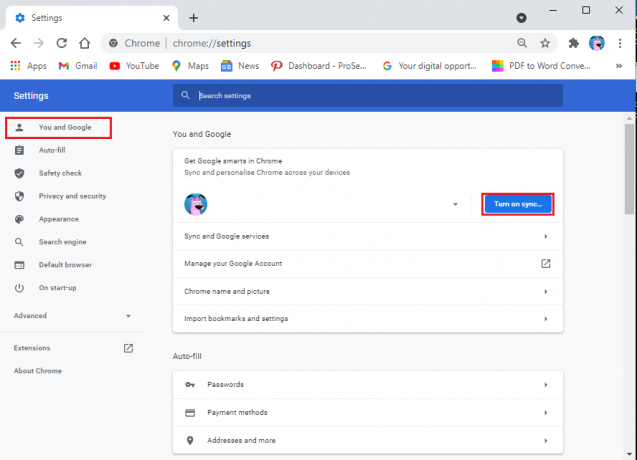
Aktivera Google Sync för Android
Om du använder din Android-enhet för att hantera ditt Google-konto kan du följa dessa steg för att aktivera Google-synkronisering. Innan du fortsätter med stegen, se till att du loggar in på ditt Google-konto på din enhet:
1. Öppen Google Chrome på din Android-enhet och klicka på tre vertikala prickar från skärmens övre högra hörn.
2. Klicka på Inställningar.
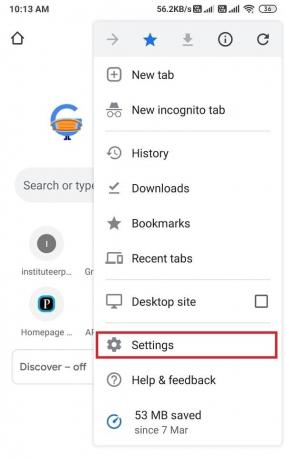
3. Knacka på Sync och Google-tjänster.
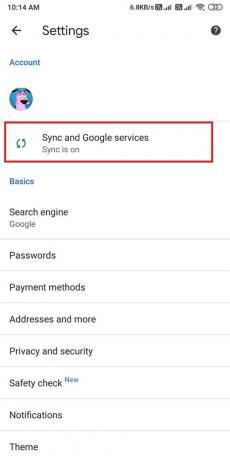
4. Nu, sätta på reglaget bredvid Synkronisera din Chrome-data.
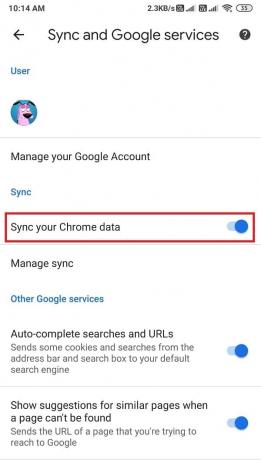
Men om du inte vill synkronisera allt kan du klicka på hantera synkronisering för att välja bland de tillgängliga alternativen.
Läs också:Åtgärda att Google Kalender inte synkroniseras på Android
Aktivera Google Sync på iOS-enheten
Om du vill aktivera Google synkronisering på din iOS-enhet, följ dessa steg:
1. Öppna din Chrome webbläsare och klicka på tre horisontella linjer från det nedre högra hörnet av skärmen.
2. Klicka på Inställningar.
3. Gå till Sync och Google-tjänster.
4. Nu, slå på reglaget bredvid synkronisera din Chrome-data.
5. Klicka slutligen på klar överst på skärmen för att spara ändringarna.
Hur man stänger av Google Sync
När du stänger av Google synkronisering förblir dina tidigare synkroniserade inställningar desamma. Google kommer dock inte att synkronisera de nya ändringarna i bokmärken, lösenord, webbhistorik efter att du inaktiverat Google-synkronisering.
Stäng av Google Sync på skrivbordet
1. Öppna din Chrome webbläsare och logga in på ditt Google-konto.
2. Klicka nu på tre vertikala prickar i det övre högra hörnet av skärmen och klicka på Inställningar.
3. Under "Du och Google-sektionen", Klicka på stäng av bredvid ditt Google-konto.
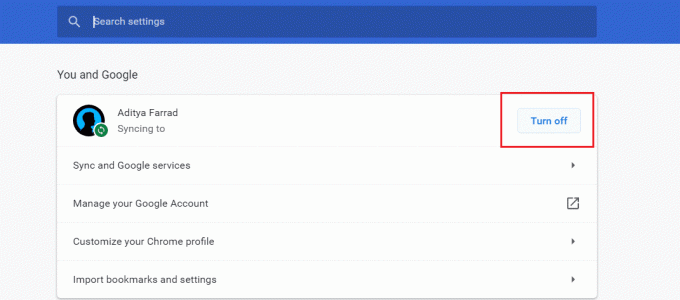
Det är allt; dina Google-inställningar synkroniseras inte längre med ditt konto. Alternativt, om du vill hantera vilka aktiviteter som ska synkroniseras, kan du följa dessa steg:
1. Gå tillbaka till inställningar och klicka på Sync och Google-tjänster.
2. Knacka på Hantera vad du synkroniserar.
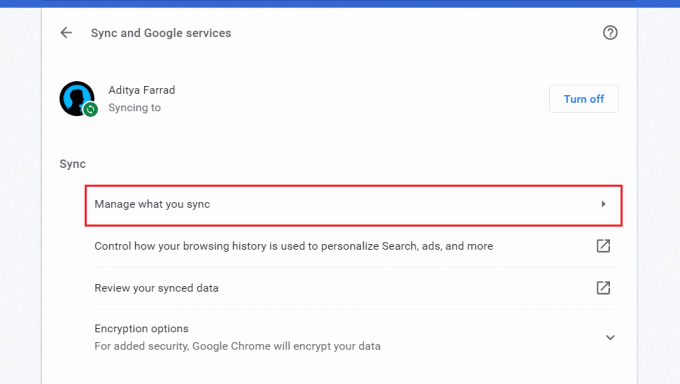
3. Äntligen kan du klicka på Anpassa synkronisering för att hantera de aktiviteter som du vill synkronisera.
Inaktivera Google Sync för Android
Om du vill stänga av Google sync på en Android-enhet kan du följa dessa steg:
1. Öppna webbläsaren Chrome och klicka på de tre vertikala prickarna från skärmens övre högra hörn.
2. Gå till Inställningar.
3. Knacka på Sync och Google-tjänster.
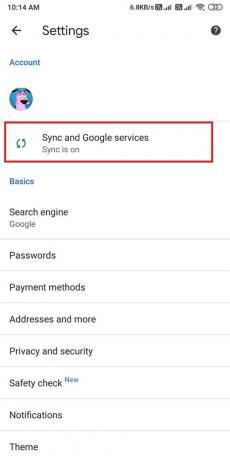
4. Slutligen, stäng av växla bredvid Synkronisera din Chrome-data.
Alternativt kan du också stänga av Google sync från enhetens inställningar. Följ dessa steg för att inaktivera Google synkronisering:
1. Dra i meddelandepanelen på din enhet och klicka på kugghjulsikonen för att öppna inställningarna.
2. Rulla ned och öppna Konton och synkronisera.
3. Klicka på Google.
4. Välj nu ditt Google-konto där du vill inaktivera Google-synkroniseringen.
5. Slutligen kan du avmarkera rutorna bredvid listan över tillgängliga Google-tjänster för att förhindra att aktiviteterna synkroniseras.
Läs också:Fix Gmail-appen synkroniseras inte på Android
Inaktivera Google Sync på iOS-enhet
Om du är iOS-användare och vill inaktivera synkronisering i Google Chrome, Följ dessa steg:
1. Öppna din Chrome-webbläsare och klicka på de tre horisontella linjerna i det nedre högra hörnet av skärmen.
2. Klicka på Inställningar.
3. Gå till Sync och Google-tjänster.
4. Stäng nu av reglaget bredvid för att synkronisera din Chrome-data.
5. Klicka slutligen på klar överst på skärmen för att spara ändringarna.
6. Det är allt; dina aktiviteter synkroniseras inte längre med ditt Google-konto.
Vanliga frågor (FAQs)
Q1. Hur stänger jag av synkronisering permanent?
För att permanent stänga av Google synkronisering öppnar du din Chrome-webbläsare och klickar på de tre vertikala prickarna i det övre högra hörnet av skärmen för att gå till inställningarna. Gå till avsnittet "du och google" från panelen till vänster. Slutligen kan du klicka på stäng av bredvid ditt Google-konto för att permanent stänga av synkroniseringen.
Q2. Varför är synkroniseringen av mitt Google-konto inaktiverad?
Du kan behöva aktivera Google sync manuellt på ditt konto. Som standard aktiverar Google synkroniseringsalternativet för användare, men på grund av felaktig inställningskonfiguration kan du inaktivera Googles synkroniseringsfunktion för ditt konto. Så här aktiverar du Google-synkronisering:
a) Öppna din Chrome-webbläsare och gå till inställningar genom att klicka på de tre vertikala prickarna i det övre högra hörnet av skärmen.
b) Nu, under avsnittet "du och Google", klicka på aktivera bredvid ditt Google-konto. Se dock till att du loggar in på ditt Google-konto innan.
Q3. Hur aktiverar jag Google Sync?
För att aktivera Google sync kan du enkelt följa metoderna som vi har listat i vår guide. Du kan enkelt aktivera Google synkronisering genom att komma åt dina Google-kontoinställningar. Alternativt kan du också aktivera Google-synkronisering genom att komma åt konton och synkroniseringsalternativet i din telefons inställning.
Rekommenderad:
- Vad är Sync Center och hur man använder det i Windows?
- Synkronisera flera Google Drive-konton i Windows 10
- Hur man ändrar Google Home Wake Word
- 4 sätt att ändra din bakgrundsbild på Android
Vi hoppas att den här guiden var till hjälp och att du kunde aktivera eller inaktivera Google sync på din enhet. Ändå, om du har några tvivel, fråga dem gärna i kommentarsfältet.


![Dns_probe_finished_bad_config-fel [LÖST]](/f/04d8f5af5d47a1b8adabd9935b75cc36.png?width=288&height=384)
